La fel ca și înregistrarea video, înregistrarea audio a fost realizată în mod popular cu o nivelare simultană a standardelor. Prin urmare, să înregistrați audio pe un iPhone, trebuie să o faci cu ajutorul unui instrument de încredere și puternic. La urma urmei, știm cât de important este să produci muzică de înaltă calitate și fără zgomot din filmul tău preferat, conversații, întâlniri și multe altele. Pentru că cine ar dori să asculte o înregistrare zgomotoasă și substandard, nu? Și, deci, să vedem cât de bine funcționează notele vocale pentru a vă oferi ceea ce vă așteptați la înregistrare.
Din fericire, pe lângă faptul că vă ajută să vă înregistrați sunetul pe iPhone folosind nota vocală, veți învăța și o nouă tehnică prin utilizarea unui recorder audio terță parte fără a-l achiziționa pe iPhone! Așadar, vino și vezi cum să înregistrezi sunet pe un iPhone cu aceste două moduri eficiente, citind continuu mai jos.
- Partea 1. Noua și cea mai bună tehnică de înregistrare audio pe iPhone
- Partea 2. Pași pentru a înregistra audio pe iPhone utilizând note vocale
- Partea 3. Cum să utilizați notele vocale pentru a edita și partaja înregistrări audio pe iPhone
- Partea 4. Întrebări frecvente privind înregistrarea audio pe iPhone
Partea 1. Noua și cea mai bună tehnică de înregistrare audio pe iPhone
Dacă doriți să aveți o experiență unică și eficientă în înregistrarea audio pe iPhone, vă prezentăm în mod interesant AVaide Screen Recorder. Este cel mai bun software de înregistrare care s-a dovedit a fi marele înregistrator de ecran pentru desktop și Mac care înregistrează în mod unic ecranul cu audio pe iPhone-ul tău. Recorderul său de telefon vă înregistrează cu ușurință muzica, apelurile telefonice, podcast-ul, întâlnirile și tot ce redați pe mobil! În plus, vine cu funcții extraordinare, cum ar fi un înregistrator video, un înregistrator de jocuri, un înregistrator audio, un înregistrator de telefon și multe altele, împreună cu presetări excelente pentru a face ieșirea incredibilă. Un alt lucru bun despre asta AVaide Screen Recorder este că are o funcție de anulare a zgomotului încorporată, care este importantă pentru o înregistrare bună.
Poate că acum sunteți surprins de modul în care acest software de computer își aduce puterea iPhone-ului dumneavoastră. Ei bine, asta se datorează procedurii sale superbe în oglindă, care funcționează surprinzător fără să încerci măcar să-ți conectezi iPhone-ul la computer! Deci, cum va înregistra o melodie de pe iPhone? Atâta timp cât iPhone-ul tău este conectat la aceeași conexiune WLAN sau la internet la care este conectat computerul, poți face treaba uimitor cu ușurință! Permiteți-ne să explicăm mai multe, uitându-ne la pașii de mai jos.
Cum să utilizați AVaide Screen Recorder în înregistrarea audio pe iPhone
- Înregistrează tot sunetul pe care îl redați pe iPhone.
- Produce sunet de înaltă calitate.
- Vine cu o interfață foarte distinctă.
- Cu suport uriaș pe diverse formate audio.
- Oferă mai multe recordere într-unul singur.
Pasul 1Computerul dvs. trebuie să îl aibă
Pentru a înregistra audio pe un iPhone, trebuie să faceți clic pe butoanele de descărcare de mai sus pentru a achiziționa software-ul cu ușurință. Asigurați-vă că faceți clic doar pe cel aplicabil pe computerul dvs.
Pasul 2Accesați Phone Recorder
Acum, lansați software-ul și imediat uitați-vă și atingeți-l pe Phone Recorder. Apoi, în noua fereastră, apăsați pe iOS Recorder.
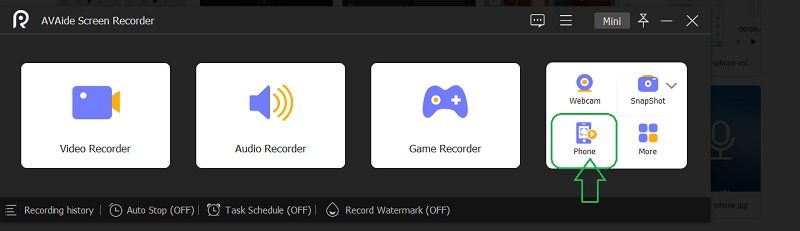
Pasul 3Conectați-l la iPhone
Vă rugăm să vă asigurați că iPhone-ul și computerul sunt conectate la aceeași conexiune wifi. Acum, faceți clic pe Oglindire audio Alături de Oglindirea ecranului selecţie. Apoi, pe iPhone, accesați Centrul de control și atingeți Redare muzică meniu pentru extindere. De acolo, atingeți AVaide Screen Recorder.
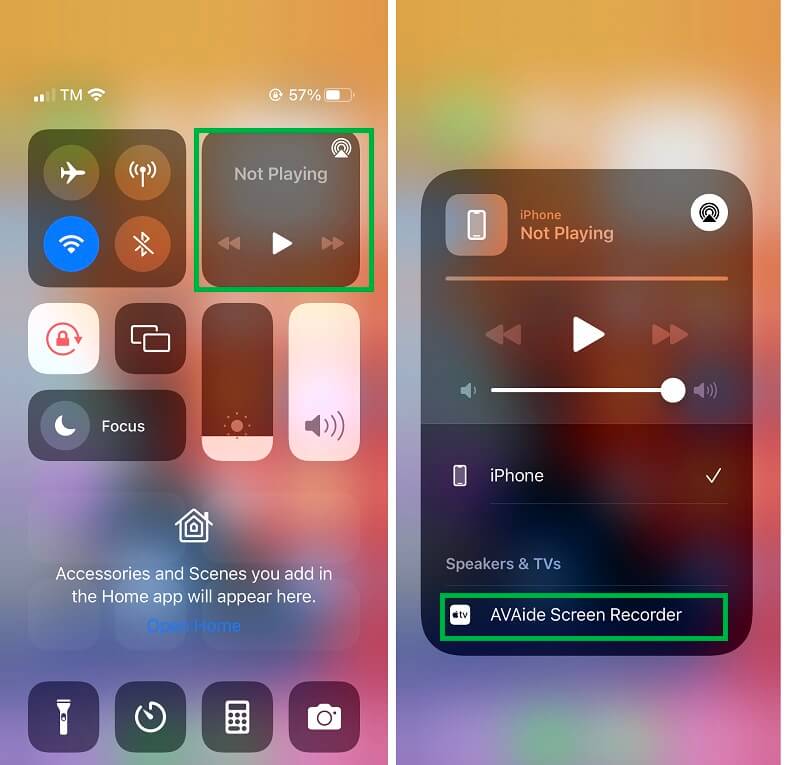
Pasul 4Înregistrați audio pe iPhone
Odată ce iPhone-ul dvs. este conectat la software, veți fi adus la fereastra de înregistrare. Acum, vă rugăm să faceți timp pentru a naviga pe Setare și comutați pe Difuzor telefon în Înregistrarea conținutului. Apoi, pregătiți sunetul sau muzica de pe iPhone pe care doriți să le înregistrați și faceți clic pe portocaliu Record butonul după aceea.
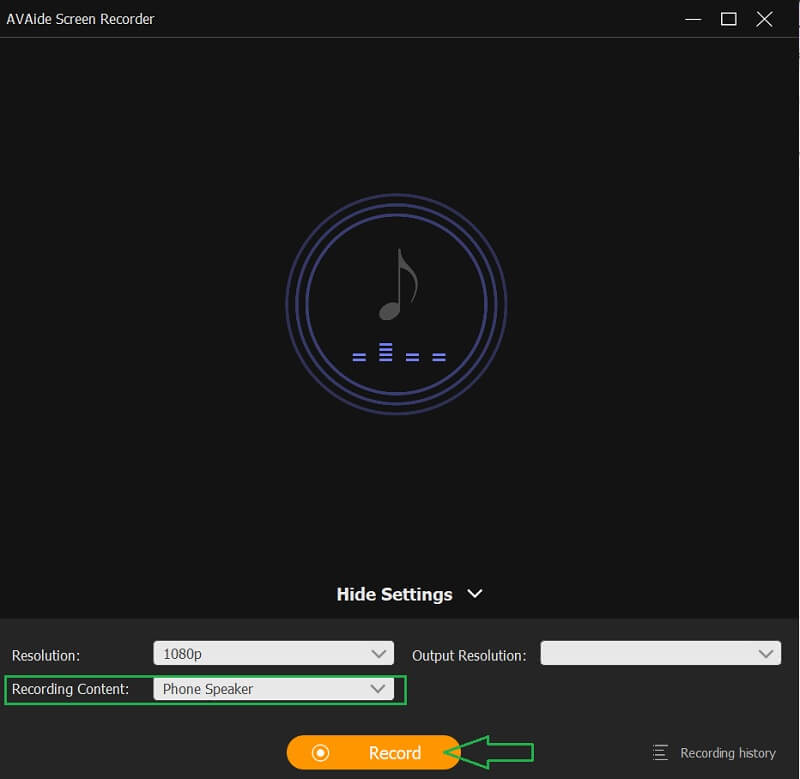
Pasul 5Exportați înregistrarea
vă va prezenta alte presetări la care veți avea controlul Pauză sau Stop înregistrarea și, odată ce o opriți, începe exportul. Va apărea o nouă fereastră, unde puteți decupa pentru a edita sunetul înregistrat. În caz contrar, apasă pe Export butonul pentru a continua cu completarea melodiei înregistrate de pe iPhone.
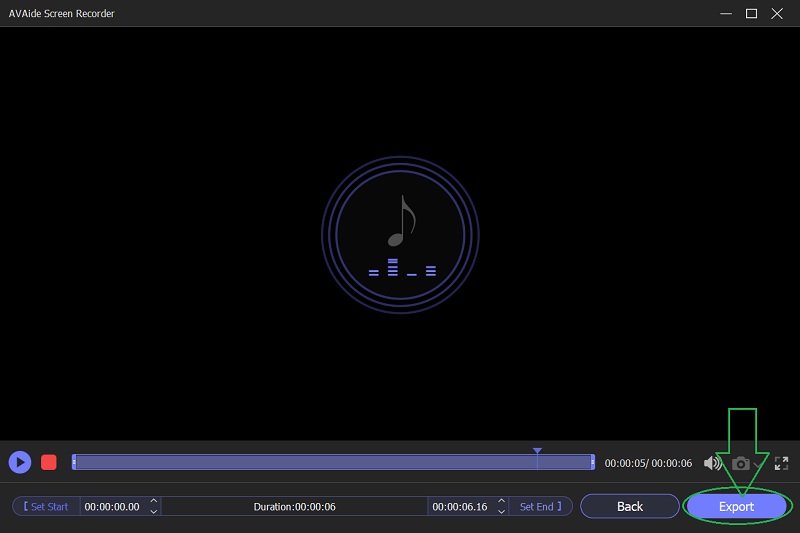
Pasul 6Personalizați ieșirea (opțional)
În cele din urmă, apucați opțiunea de a vă personaliza rezultatul. Simțiți-vă liber să vă etichetați creația completând detaliile despre aceasta. Dacă nu, apăsați direct pe Complet buton.
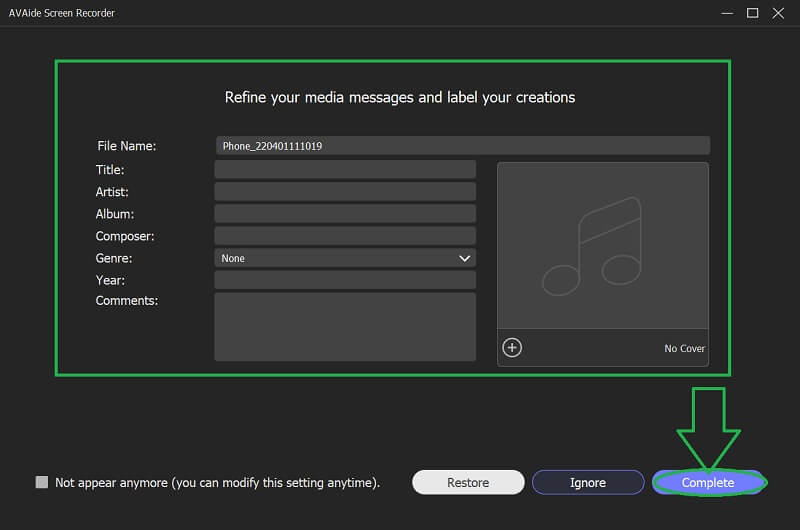
Partea 2. Pași pentru a înregistra audio pe iPhone utilizând note vocale
Notele vocale sunt înregistratorul audio implicit al dispozitivelor iOS. În plus, această aplicație preinstalată pe iPhone vine cu o interfață plină de spirit, dar ușor de utilizat, care face utilizatorii convenabil atunci când o folosesc. Notele vocale vă vor păstra toate înregistrările audio și vocale cu sunet de înaltă calitate. Cu toate acestea, această aplicație de bază a iOS nu a putut înregistra muzică pe iPhone, precum și apeluri telefonice. Cu toate acestea, este încă un recorder audio pe care îl puteți folosi pentru a captura conținut de familie, note personale și prelegeri pe iPhone. Prin urmare, haideți să facem acest lucru urmărind pașii furnizați mai jos.
Pasul 1Lansați notele vocale
După cum am menționat anterior, această înregistrare audio este o aplicație preinstalată. Aceasta înseamnă că nu trebuie să îl descărcați și să îl instalați, deoarece iPhone-ul dvs. îl are într-adevăr. Cu toate acestea, dacă o găsiți cu greu, utilizați bara de căutare pentru a vedea aplicația rapid.
Pasul 2Porniți înregistrarea audio
Când ajungeți la interfața curată și intuitivă, atingeți Record butonul care răspunde la modul de înregistrare a vocii pe iPhone. Este butonul roșu situat în partea de jos a ecranului. Faceți clic pe același buton pentru a opri înregistrarea.
Pasul 3Verificați înregistrarea
După aceea, verificați înregistrarea atingând fișierul nou salvat în interfață. Apasă pe Triunghi pictograma pentru a reda sunetul înregistrat.
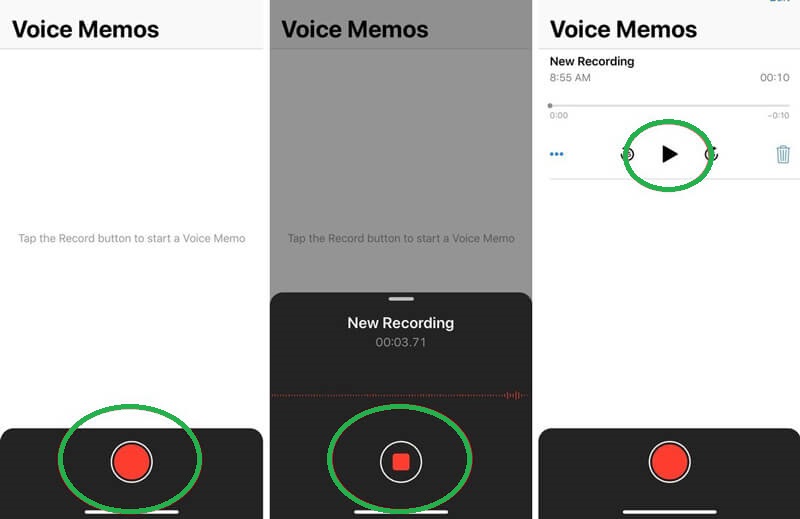
Partea 3. Cum să utilizați notele vocale pentru a edita și partaja înregistrări audio pe iPhone
Notele vocale permit, de asemenea, utilizatorilor să editeze și să partajeze sunetul înregistrat în cele mai simple moduri.
Pasul 1Atingeți noua înregistrare, apoi atingeți Elipsă pictograma sau cele trei puncte cu culoarea albastră situate în partea dreaptă deasupra fișierului înregistrat. De acolo, veți vedea cealaltă gestiune pe care o puteți face audio-ului înregistrat pe iPhone.
Pasul 2Se va afișa o nouă selecție de presetări. Apoi, alegeți Editați înregistrarea fila. Pe pagina următoare, atingeți Setare pictograma din partea stângă sus, dacă doriți Omite Tăcerea și Spori inregistrarea. Pe de altă parte, faceți clic pe A decupa pictograma din dreapta dacă trebuie să o tăiați. Apoi apasa Terminat.
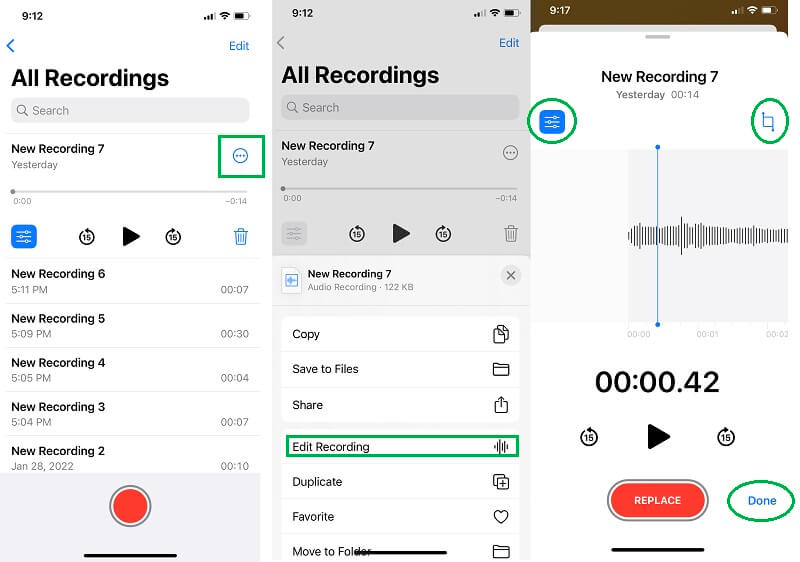
Pasul 3Trebuie doar să atingeți Elipsă pictograma încă o dată pentru a partaja înregistrarea audio. De data aceasta, alegeți Acțiune selectare, apoi selectați dintre platformele autorizate pe care doriți să le partajați audio.
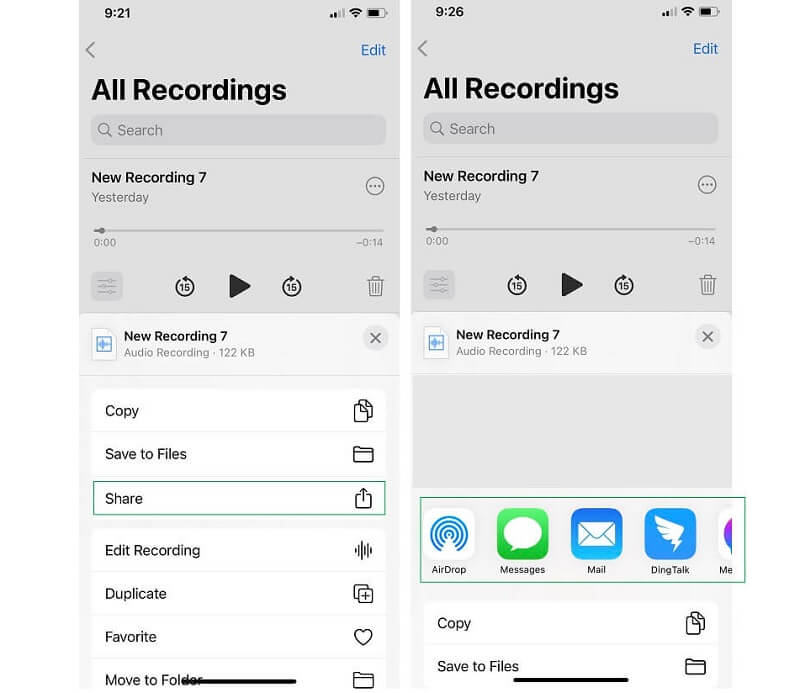
Partea 4. Întrebări frecvente privind înregistrarea audio pe iPhone
Cum să înregistrați ecranul cu sunet intern pe iPhone fără un instrument terță parte?
Pentru a-ți înregistra ecranul cu sunetul intern de pe iPhone, tot ce trebuie să faci este să mergi la centrul de control al dispozitivului tău mobil. Apoi, găsiți caracteristica de înregistrare a ecranului încorporată a iPhone-ului și atingeți-o. Acum, revenind la ecran, localizați înregistrarea ecranului și atingeți-o simultan până când vedeți opțiunile de înregistrare.
Pot produce un format MP3 cu notele vocale ale iPhone-ului?
Nu. Din păcate, această aplicație de înregistrare vocală încorporată pentru iPhone produce doar format audio M4A. Prin urmare, veți avea nevoie de un convertor audio pentru a transforma fișierul M4A în MP3. În conformitate cu aceasta, puteți utiliza multifuncționalul AVaide Convertor video și convertiți fișierele audio și video în mai mult de 300 de formate diferite simultan.
Pot reda muzică în timp ce înregistrez un videoclip pe iPhone-ul meu?
Da. Puteți reda muzică în timp ce înregistrați un videoclip pe iPhone. Totuși, acest lucru va fi posibil numai dacă nu aveți nevoie de sunetul videoclipului pe care îl înregistrați. Cu alte cuvinte, este posibil dacă ești doar după ecranul videoclipului.
Înregistrarea audio pe iPhone are o limită de lungime și dimensiune?
Înregistrarea audio utilizând iPhone-ul dvs. are o limită maximă de 30 de minute. Și nicio limită pentru dimensiunea fișierului, atâta timp cât iPhone-ul tău are spațiu.
Deși notele vocale au funcții și performanțe limitate în înregistrare audio pe iPhone, calitatea sa face în continuare diferența. În plus, este o alegere bună dacă vă asigurați iPhone-ul de descărcarea de aplicații terță parte. Cu toate acestea, din acest motiv, este mai bine să utilizați AVaide Screen Recorder pentru a vă bucura de mai multe funcții, menținând în același timp securitatea telefonului.
Capturați activități pe ecran cu sunet, întâlniri online, videoclipuri de joc, muzică, cameră web etc.
Înregistrați ecran și video
- Înregistrare ecran pe Mac
- Înregistrare ecran pe Windows
- Înregistrare ecran pe iPhone
- Înregistrați audio pe iPhone
- Înregistrați emisiuni TV fără DVR
- Înregistrare ecran Snapchat pe iPhone și Android
- Înregistrați un apel FaceTime
- Cum să utilizați VLC pentru a înregistra ecranul
- Remediați codul de eroare Amazon 1060
- Remediați OBS Window Capture Black
- Cum să transformi un PowerPoint într-un videoclip [tutorial complet]
- Cum să faci tutoriale video: pregătiri și linii directoare
- Cum să înregistrați ecranul cu sunet pe iOS 15 și versiuni ulterioare
- Cum să înregistrați ecranul pe TikTok: Soluții desktop și mobile
- Cum să înregistrați ecranul pe Samsung în 2 moduri dovedite [Rezolvat]
- Cum să înregistrezi jocul pe PS4 fără un card de captură
- Cum să înregistrezi jocul pe Xbox One [Tutorial complet]



 Descărcare sigură
Descărcare sigură


